Cómo bloquear los correos electrónicos o emails de alguien en Gmail
Si por alguna razón deseas bloquear a alguien en Gmail aquí te diremos cómo hacerlo. Sin embargo, esto es algo muy raro para algunos, pero para otros usuarios es algo bastante común el no querer tener ningún tipo de contacto con esa persona, en especial si empiezan a recibir varios correos que resultan ser muy molestos.
Gmail es uno de los servicios de correo electrónico más populares y utilizados, ya que su plataforma es de muy buena calidad y que permite bloquear a cualquier persona de la cual no desees recibir correos. En muchas ocasiones, esos correos pueden ser de un contacto que solo envía correos de agencias comerciales, cuentas, servicios, etc.
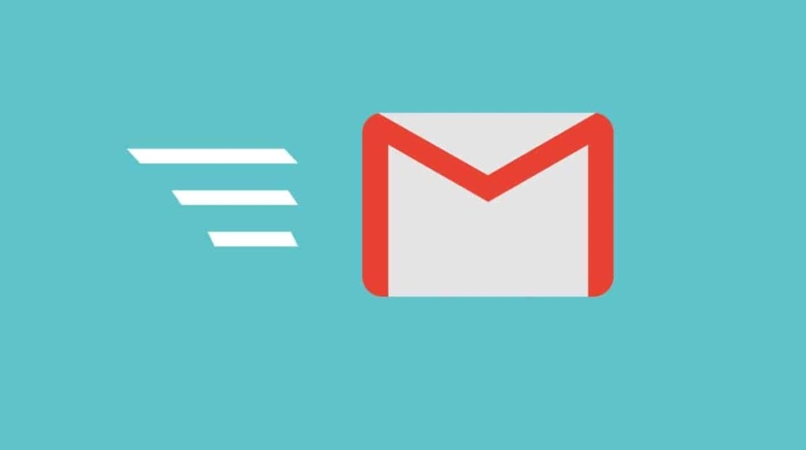
Bloquear a alguien en Gmail
Cuando bloqueas a un usuario en Gmail dejarás de recibir cualquier tipo de correo electrónico proveniente de ese usuario, por lo que esto te ayudará a evitar pasar malos ratos y liberar espacio en tu carpeta de correos recibidos.
Seguro ya has visto que existe una carpeta que se llama Correos no deseados o Spam¸ y es que a esa carpeta se dirigirá todo el correo de la persona a la cual has bloqueado en Gmail. Esto significa que no recibirás notificación alguna de un correo recibido de parte de esa persona o empresa que has bloqueado en tu móvil Android.

Pasos para bloquear a alguien en Gmail
Los pasos para realizar esta tarea son realmente sencillos y te llevará poco tiempo. Por otro lado, si deseas desbloquear al usuario el proceso es completamente reversible. Para bloquear a alguien en Gmail debes hacer lo siguiente:
1.- Debes abrir tu correo de Gmail en el ordenador.
2.- Luego debes abrir un correo recibido por el usuario que deseas bloquear.
3.- Ahora debes presionar sobre el botón que está al lado de responder (una flecha hacia abajo) para desplegar un menú. En este menú debes pulsar la opción de Bloquear a…
4.- Ahora aparecerá un aviso donde debes presionar si estás seguro de querer bloquear a ese contacto.
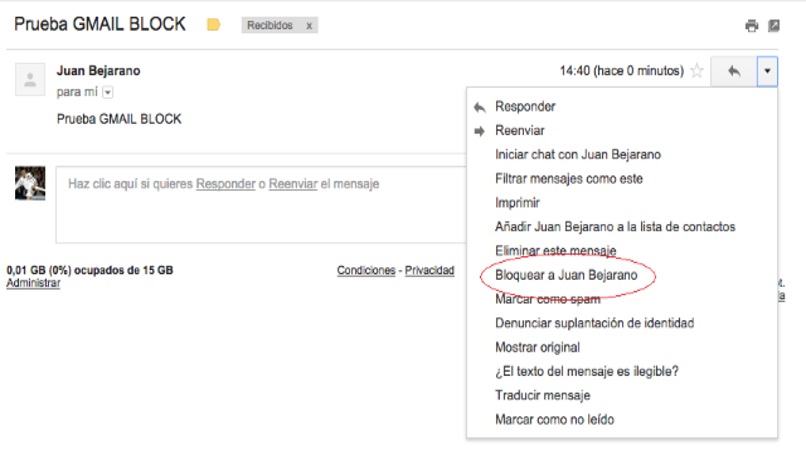
Como verás, es más que fácil bloquear a alguien en Gmail, una vez que hagas esto ya no recibirás más notificaciones sobre correos de ese contacto. Espero que esta información te sea útil, si tienes alguna duda o problema puedes dejarnos un comentario y te ayudaremos, Gmail es uno de los mejores correos electrónicos.
Algo que es bastante común en la actualidad es recibir una gran cantidad de correo que no te interesa. Esto es algo de lo más normal a lo que todos, tarde o temprano terminamos acostumbrándonos. Esto vendría a ser conocido como correo basura o correo spam. No importa la cantidad de veces que intentas darte de baja de ciertas listas. Al final dichos correos siguen llegando en gran cantidad.
Por eso mismo vamos a ver a continuación, cómo bloquear correos de Gmail para que de esta forma no tengas que estar lidiando todos los días con esta clase de correos basura que nadie quiere tener en su bandeja de entrada.
Bloquear correo no deseado en Gmail
- Vamos a entrar a Gmail con nuestra cuenta.
- Una vez que estemos en Gmail lo que tenemos que hacer es ir a “Configuración”. Dicha opción la vamos a poder encontrar en la parte superior derecha de la pantalla presionando en el icono del engranaje. Aparece un menú emergente y vas a poder elegir dicha opción entre las varias que aparecen.
- Ahora lo que debemos hacer es ir a la pestaña de “Filtros” que se encuentra en la parte superior.
- Luego de esto tenemos que ir a “Crear un filtro”.
- En el campo de “De” o “From” vas a tener que escribir el correo electrónico que quieres bloquear. También puedes bloquear todo un dominio completo para que no llegue correos de ninguna clase que usen dicho dominio.
- La forma de bloquear más direcciones es bastante simple. Lo que tienes que hacer es usar una “|” entre los correos que quieres bloquear con espacios.
- Luego vas a tener que presionar en “Crear un filtro con estos criterios de búsqueda” para que los cambios se apliquen.
- En la siguiente pantalla vas a tener que marcar la opción que dice “Eliminar” para que cuando recibas un mensaje de dicha lista los mismos se eliminen de forma automática.
- En caso de que quieras guardar los mensajes sin tener que borrarlos. Envés de elegir “Eliminar” lo que puedes hacer es elegir “Omitir Recibidos (Archivados)” y luego de esto vas a tener que elegir la etiqueta en cuestión, puedes configurar tu cuenta.

Bloquear correo spam en Gmail
El correo spam es un problema al que nos enfrentamos desde hace ya bastante tiempo y lo seguiremos haciendo durante un tiempo prolongado sin lugar a dudas. Por suerte las herramientas con las que contamos en la actualidad nos ayudan de una manera impecable a lidiar con este asunto para no tener que preocuparnos por esos mensajes que realmente no nos interesan y no aportan nada.
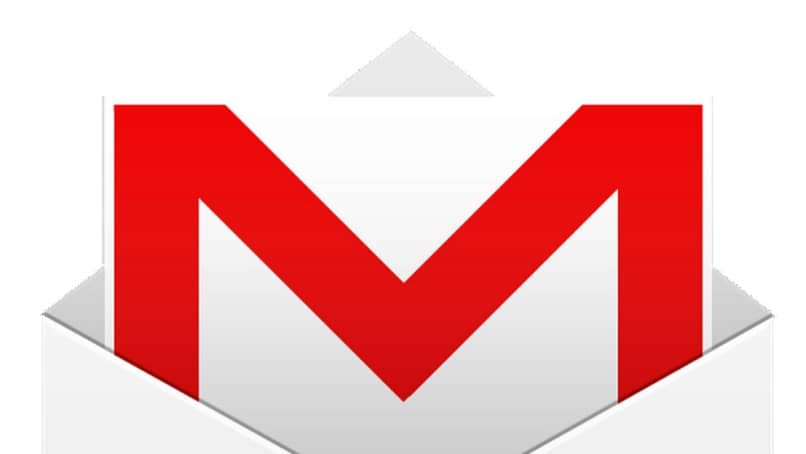
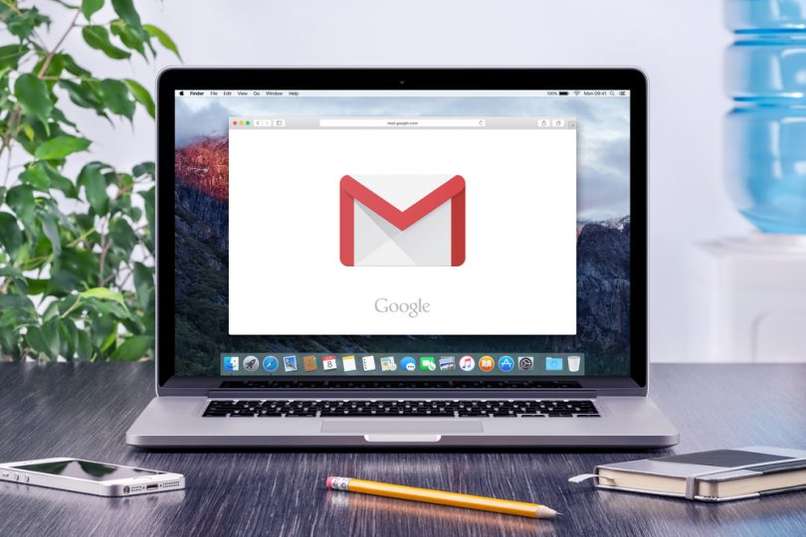
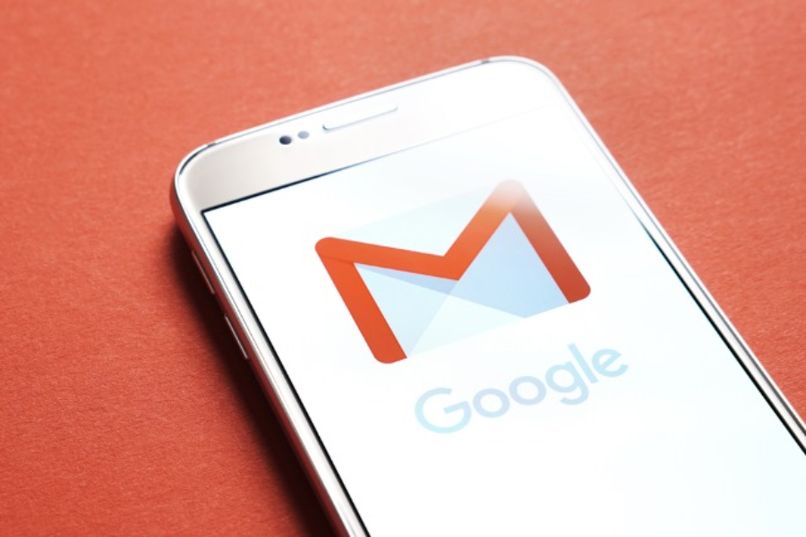



_1211.jpg)
